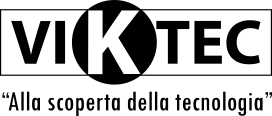Apple Pay in Italia
Che cos’è Apple Pay
Apple Pay è un nuovo sistema per effettuare pagamenti. E’ semplice da usare ed è molto più veloce. Apple Pay vi permette di pagare con i dispositivi che avete sempre con voi: per pagare con le vostre carte di credito
basta un tocco. E visto che Apple non condivide mai i dati delle carte, i pagamenti con Apple Pay su iPhone, Apple Watch, iPad e Mac sono più sicuri e riservati. Apple Pay si può utilizzare ovunque: sia nei negozi fisici che all’interno delle applicazioni ma anche nelle pagine web dei siti.
-
Pagare nei negozi
A differenza di quel che accade con le carte di credito, quando sei in un negozio e usi Apple Pay su iPhone e Apple Watch, tutto avviene in un attimo. Devi solo avvicinare l’iPhone al terminale (o POS) tenendo il dito sul sensore Touch ID. Oppure premere due volte il tasto laterale di Apple Watch mentre lo avvicini al terminale. Apple Pay funziona in tutti i luoghi che accettano pagamenti contactless come ad esempio Mc Donald’s, Tiger, Zara, UniEuro e tantissimi altri negozi o FastFood (soprattutto le grandi catene).
-
Pagare nelle app
Con Apple Pay puoi fare acquisti in modo facile e sicuro in ogni tipo di app, anche quelle su Apple Watch. Per concludere i tuoi acquisti, ti basta appoggiare il dito sul Touch ID.
-
Pagare sul web
Pagare con Apple Pay è comodissimo non solo nei negozi o nelle app, ma anche sul web con Safari. Se fai acquisti dal tuo iPhone, iPad o Mac usando Apple Pay, non hai bisogno di creare account o fare login. E il Touch ID ora è disponibile anche sul nuovo MacBook Pro, perciò basta un tocco per pagare in modo veloce, facile e più sicuro che mai. Se invece utilizzate un iMac o altri computer Apple, apparirà il popup di pagamento sul vostro iPhone e dovrete posizionare il dito sul Touch ID.
Requisiti
Apple Pay in Italia richiede una carta di credito o di debito del circuito Visa oppure MasterCard. Se avete un conto corrente bancario presso UniCredit Banca oppure Carrefour Banca, allora potrete utilizzare le applicazioni ufficiali per abilitare Apple Pay. In caso contrario, dovrete scaricare l’applicazione “Boon” dall’App Store. Se soddisfate i requisiti, continuate a leggere questa pagina per i dettagli sulla prima configurazione e l’utilizzo. Assicuratevi di avere un dispositivo compatibile con Apple Pay, trovate qui l’elenco.
Dispositivi compatibili
iPhone
Nei negozi, all’interno delle app e sul web con Safari
- iPhone 7
- iPhone 7 Plus
- iPhone 6s
- iPhone 6s Plus
- iPhone 6
- iPhone 6 Plus
- iPhone SE
iPad
All’interno delle app e sul web con Safari
- iPad (5a generazione)
- iPad Pro (12,9″)
- iPad Pro (9,7″)
- iPad Air 2
- iPad mini 4
- iPad mini 3
Apple Watch
Nei negozi e all’interno delle app, in abbinamento con iPhone 5 e versioni più recenti
- Apple Watch Series 2
- Apple Watch Series 1
- Apple Watch (1a generazione)
Mac
Sul web con Safari
- MacBook Pro con Touch ID
- Un modello di Mac introdotto a partire dal 2012 con un iPhone o un Apple Watch abilitato per Apple Pay.
Come aggiungere una carta di credito ad Apple Pay utilizzando Boon
Boon è un servizio che crea delle carte di credito virtuali, pienamente supportate da Apple Pay. E’ il sistema che in Italia verrà utilizzato di più in assoluto perchè Apple ha stretto accordi con pochissime banche (soltanto 2 per il momento) quindi tutti gli altri utenti saranno costretti ad utilizzare Boon.
Ogni carta di credito è appoggiata ad un conto corrente bancario e se la vostra banca non è UniCredit o Carrefour Banca, allora la vostra carta non verrà accettata in Apple Pay. Per raggirare questo problema, scarichiamo l’applicazione Boon.
Una volta scaricata, apriamola ed iniziamo a configurarla. La prima schermata richiederà il numero di cellulare. Inseriamolo e poi immettiamo anche il codice di sicurezza che ci arriverà tramite SMS. Una volta completata la registrazione, si aprirà la pagina principale con un tasto “Aggiungi a Wallet Apple“. Clicchiamolo.
Apprirà adesso un’immagine di Apple Pay, clicchiamo su Avanti (in alto a destra). In questo momento Boon genererà la vostra carta di credito virtuale che chiameremo “boon. Card“. Fate un tap su Avanti e si aprirà l’applicazione Wallet dove troverete una nuova scheda.
Adesso la carta è aggiunta ma è vuota e quindi è inutile. Dovremo aggiungere dei soldi, proprio come faremmo con una prepagata. Per aggiungere il credito, torniamo all’app boon. e clicchiamo il tasto “+” che troviamo subito sotto al Credito disponibile (0,00€).
Vedremo che il tasto di Ricarica è grigio e non può essere premuto perchè per aggiungere il credito dovremo prima effettuare l’upgrade del nostro Account da START a BASIC. C’è una procedura guidata per questo, che richiederà l’inserimento dei nostri dati personali. Compilate tutto il form con Nome, Indirizzo etc e alla fine otterrete un account BASIC (non costa nulla). Tra i privilegi del Basic avremo:
Possibilità di ricaricare tramite Carta di Credito e bonifico
Possibilità di ricaricare automaticamente l’account tramite Carta di Credito
Ricariche fino ad un importo massimo di 2.500€ all’anno
Chi volesse ancora di più, può passare all’account boon. PLUS che ha un limite di 5.000€ al mese ed un massimo di 30.000€ all’anno. Ricaricare da carta di credito permette di avere un credito immediatamente disponibile ma comporta anche una spesa di gestione pari all’1% dell’importo ricaricato (minimo 1€). Ricaricare da bonifico bancario invece è gratuito ma richiede 2-3 giorni lavorativi.
Una volta ottenuto l’Account boon. BASIC, clicchiamo nuovamente il tasto “+” e scegliamo “Ricarica Manuale”. Scegliamo il metodo che preferiamo tra Carta di Credito e Bonifico Bancario. Per quest’ultimo verrà fornito un IBAN da ricaricare, mentre per il primo dovremo aggiungere una carta di credito VISA o MasterCard (in questo caso non conta a quale banca sarà collegata).
Clicchiamo il tasto “+” per aggiungere un carta. Si avvierà subito la fotocamera per fotografarla. Dalla foto l’applicazione riuscirà a leggere il numero della carta, evitandovi l’inserimento manuale. Dovrete poi inserire la data di scadenza (mese ed anno) e poi scegliere l’importo che desiderate versare sulla vostra carta ricaricabile boon. Per confermare la transizione, inserite il codice di verifica a 3 cifre posto sul retro della vostra carta ed in pochi secondo avrete aggiunto del credito a boon.
Per ricariche fino a 100€, pagherete 1€ di commissione a boon. Superati i 100€ invece, pagherete l’1%, quindi se ricaricate 250€ le commissioni saranno di 2,5€ e così via.
Abbiamo terminato. Adesso uscite, andate in un negozio e quando dovrete pagare, avvicinate l’iPhone al POS tenendo il pollice appoggiato sul Touch ID. I soldi verranno immediatamente scalati dalla vostra carta ricaricabile boon.
Come abilitare Apple Pay su una Carta di Credito Carrefour Banca e qualsiasi altra Banca senza applicazione ufficiale
Se siete clienti Carrefour Banca, non esiste ancora un’applicazione ufficiale tale da rendere più semplice l’attivazione di Apple Pay (come per UniCredit), quindi potrete seguire queste regole generali, che valgono per tutte le Banche attuali e future (tranne Boon):
Da iPhone:
Vai su Wallet e tocca Aggiungi carta di credito o di debito.
Segui i passaggi per aggiungere una nuova carta. Se ti viene richiesto di aggiungere la carta che usi in iTunes, ti basta inserire il relativo codice di sicurezza.
Tocca Avanti. La banca o l’istituto che ha emesso la carta verificherà i tuoi dati e deciderà se puoi aggiungere la carta a Apple Pay. Se la banca o l’istituto emittente ha bisogno di ulteriori informazioni per la verifica della carta, te le richiederà. Una volta ottenute le informazioni, torna su Impostazioni > Wallet e Apple Pay e tocca la tua carta.
Una volta che la banca o l’istituto emittente ha verificato la tua carta, tocca Avanti. Quindi inizia a usare Apple Pay.
Come posso restituire un articolo comprato usando Apple Pay in un negozio?
Il cassiere può usare il Numero account dispositivo per trovare l’acquisto ed elaborare il reso, proprio come farebbe con un normale pagamento tramite carta di credito o di debito. Per trovare le ultime quattro o cinque cifre del Numero account dispositivo:
Se il cassiere ha bisogno dei dettagli della carta per elaborare il reso, i passaggi sono gli stessi che segui per l’esecuzione di un pagamento:
- Per l’iPhone o l’iPad, vai su Impostazioni > Wallet E Apple Pay e tocca la scheda.
- Per l’Apple Watch, apri l’app Apple Watch sull’iPhone, vai sul pannello Apple Watch, tocca Wallet e Apple Pay, quindi tocca la carta.
Sul dispositivo che hai usato per il pagamento originale, seleziona la carta sulla quale desideri ricevere il rimborso. Ricorda di usare la carta registrata in Apple Pay, non la carta fisica.
Sul tuo iPhone, tieni il dispositivo vicino al lettore e autorizza il reso con il Touch ID o il tuo codice. Sul tuo Apple Watch, premi due volte il tasto laterale e tieni il display a un paio di centimetri dal lettore contactless.
A seconda delle politiche sui resi e i rimborsi del negozio, potrebbero essere necessari diversi giorni perché la transazione del reso venga visualizzata sull’estratto conto della tua carta di credito o di debito. Anche l’attività di Apple Pay viene inclusa negli estratti conto delle carte di credito o di debito.
Aggiornamento: Apple sta iniziando ad inviare le email ai propri clienti, presentando Apple Pay. Il lancio è in fase di rollout e dato che le prime email stanno già arrivando, possiamo dire che da questo momento Apple Pay è ufficialmente realtà nel nostro Paese!
Aggiornamento 2: E’ stato aggiornato il sito Apple che permette ai commercianti di richiedere gratuitamente l’adesivo Apple Pay da apporre alla vetrina o al POS. Se siete interessati alle decalcomanie, cliccate qui.
Aggiornamento 3: I primi utenti ci segnalano di essere riusciti ad aggiungere le carte UniCredit a Wallet. Apple Pay è ufficialmente attivo! C’è ancora qualche difficoltà con Boon, ma nel corso delle prossime ore sarà possibile ricaricare l’account e aggiungere la carta a Wallet senza più problemi.
La buona notizia è che entro la fine dell’anno si aggiungeranno nuovi istituti di credito quali:
- American Express
- CartaBCC
- ExpendiaSmart
- Finco Bank
- Hype
- Banca Mediolanum
- N26
- widiba
Apple adesso ci informa anche che Apple Pay è attualmente supportato nelle seguenti catene di negozi:
- Apple
- Auchan
- Autogrill
- Carrefour
- Eataly
- ePricy
- Esselunga
- EuroSpin
- LaGardenia
- H&M
- Leroy Merlin
- Lidl
- limoni
- MediaWorld
- Mondadori Store
- OVS
- La Rinascente
- Sephora
- Simply Market
- Unieuro
- E tanti altri ancora